18/08/2020 08:39
Làm sao để cải thiện 'sóng' trên iPhone?
Những cách sau có vẻ đơn giản nhưng cũng đem lại hiệu quả nhất định cho những người hay gặp vấn đề về sóng di động của iPhone.
Bật/tắt chế độ máy bay
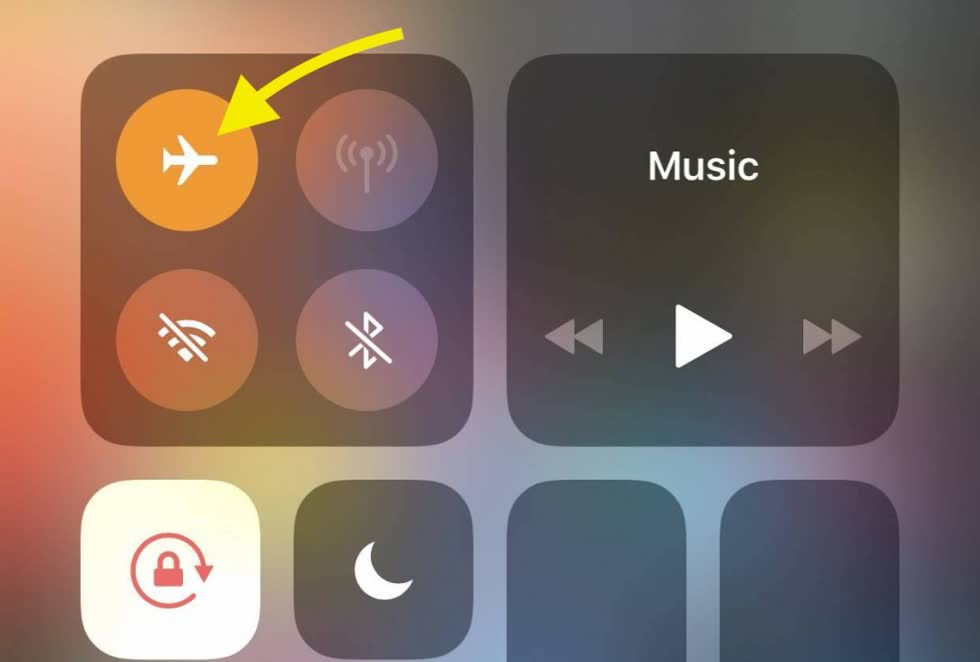 |
Giống như Wi-Fi, iPhone thường xuyên chạy ngầm để tìm sóng di động. Đôi khi việc tìm sóng này gặp trục trặc bởi chiếc iPhone của bạn bị dính với một cột sóng cellular gần nhất. Để khắc phục điều này, thử bật/tắt chế độ máy bay và để máy dò tìm lại sóng xem sao nhé.
Cập nhật cài đặt nhà cung cấp dịch vụ (Carrier setting)
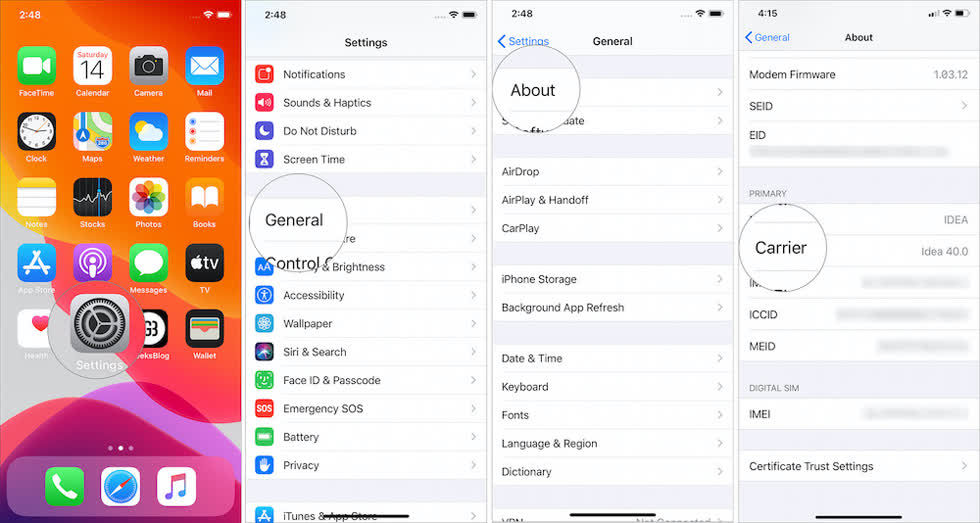 |
Đây cũng là thứ nên kiểm tra nhất là sau khi vừa nâng cấp iPhone lên phiên bản iOS mới mà gặp trục trặc với sóng. Vào Cài đặt > Tổng quan > Giới thiệu > Nhà cung cấp dịch vụ (Settings > General > About > Carrier). Nếu có cập nhật về nhà cung cấp dịch vụ thì nó sẽ hiện ra khi bạn truy cập.
Sạc iPhone
 |
Nếu iPhone sắp cạn pin, nó sẽ mất nhiều thời gian hơn để tìm sóng. Do đó bạn nên sạc pin cho iPhone ngay chứ đừng để cạn pin mới sạc nhé. Tốt nhất nên sạc pin lên trên 50% sẽ có sóng tốt hơn.
Hãy thử bỏ ốp iPhone
 |
Chúng ta biết nó có vẻ như một cái gì đó kỳ lạ để bắt đầu, nhưng hãy ưu tiên và thử nó trước các cách khác trong bài viết. Các ốp lưng cồng kềnh có thể là nguyên nhân cản trở việc nhận tín hiệu điện thoại di động, phổ biến nhất nếu ốp được làm bằng kim loại.
Vì vậy, bạn hãy cố gắng lấy ốp lưng của bạn ra khỏi điện thoại cho một vài ngày thử xem mọi thứ sẽ tốt lên không. Nếu bạn nhận thấy một sự khác biệt đáng kể thì chắc chắn ốp lưng đã gây ra vẫn đề này. Bạn sẽ cần phải thay thế nó bằng một phiên bản ốp khác tốt hơn, hoặc làm quen với cuộc sống không có ốp lưng.
Cập nhật phần mềm Reset iPhone
Nếu đã thử các cách ở trên, đồng thời kiểm tra SIM mà không tìm được nguyên nhân, thì hãy thử đến cách cuối cùng này nhé. Bạn nhớ sao lưu dữ liệu trên iPhone trước khi tiến hành. Để cập nhật phần mềm, chọn Settings > General > Software Update. Để reset iPhone về trạng thái xuất xưởng, chọn Settings > General > Reset and tap Reset Network Settings.
Advertisement
Advertisement
Đọc tiếp










